▼販売単価の取得には優先順位が存在し、優先順位に従って単価を取得します。
▼アラジンオフィス.NETでは、販売単価を以下の3通りから初期設定できます。
①得意先商品単価
②ランク別単価
③上代掛率単価
▼システムご導入時に、どの販売単価設定を採用するかをヒアリングし、弊社にて初期設定を行います。
販売単価取得の優先順位
▼販売の各計上入力画面で商品を入力した際に、以下の優先順位で販売単価を取得します。
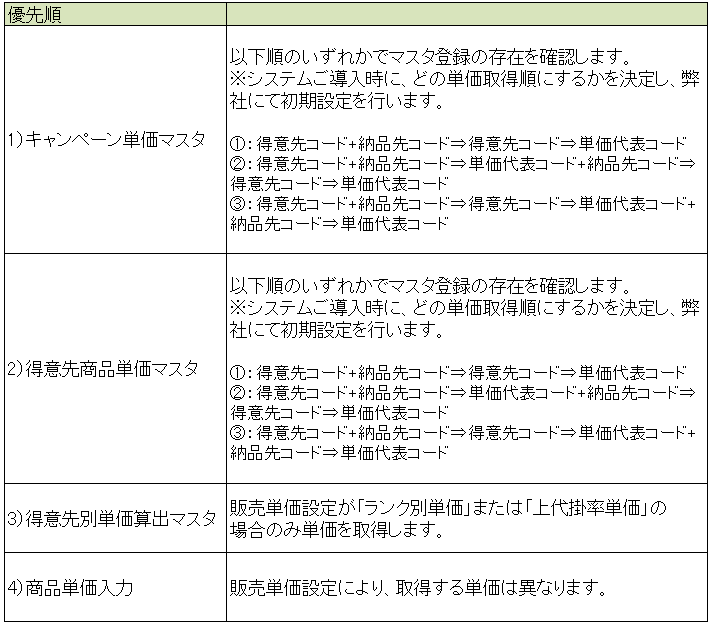
販売単価取得の流れ
1. キャンペーン単価マスタ
キャンペーン単価マスタに単価登録されている期間の伝票は、 キャンペーン単価が最優先で単価取得されます。

2. 得意先商品単価マスタ
得意先別(納品先別)商品別に設定した単価を取得します。 (単価の設定は、得意先商品単価マスタで登録する以外に、 販売の各計上入力画面の単価更新区分を「1:更新」にして単価を更新することもできます)
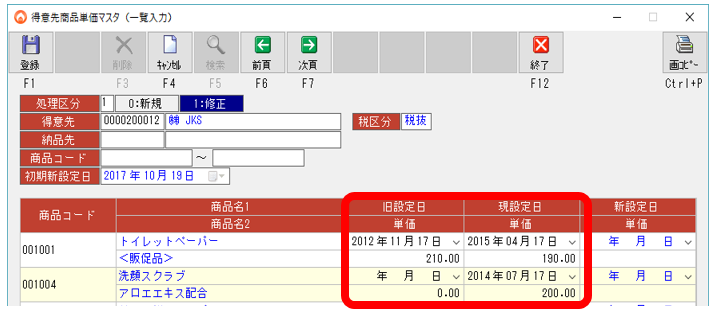
3.得意先別単価算出入力
[得意先別単価算出入力]に登録されている掛率またはランクに応じた単価を取得します。
※「上代掛率」または「ランク単価」採用時のみ単価を取得します。
※詳しくは、別紙[業務別マニュアル]の[得意先別単価算出入力]をご参照ください。
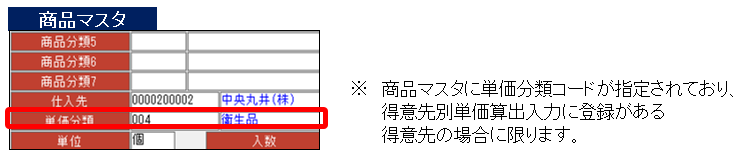
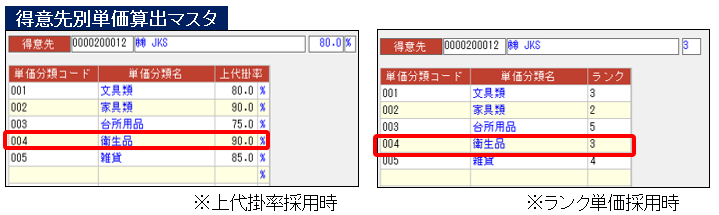
4 .商品単価入力
商品単価入力の販売単価を取得します。
(税抜の得意先の場合は税抜販売単価、税込の場合は税込販売単価が取得されます。)
▼ 得意先商品単価採用時は、販売単価を取得します。
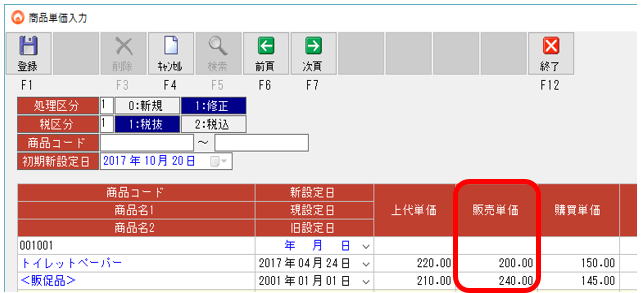
▼ ランク単価採用時は、ランク単価1~5を取得します。
ランクは[得意先別単価算出入力]に登録されていない場合、得意先マスタから取得します。

▼ 上代掛率採用時は、得意先ごとの掛率を取得し、単価算出します。
掛率は[得意先別単価算出入力]に登録されていない場合、得意先マスタから取得します。

単価代表コードについて
▼売上数が受注数を満たさないが、今回取引として完了とする場合は、数量変更後に完了区分「1:完了」とすれば、対象の明細は完了扱いとなります。
▼ 「キャンペーン単価マスタ」または「得意先商品単価マスタ」より単価取得する際、
得意先コードでの単価の登録がない場合、単価代表コードを参照して単価を取得します。
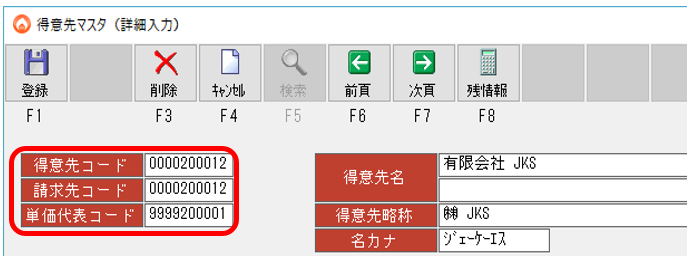
※上図の場合、得意先コード「0000200012」の単価登録が無い場合、
単価代表コード「9999200001」を参照します。
